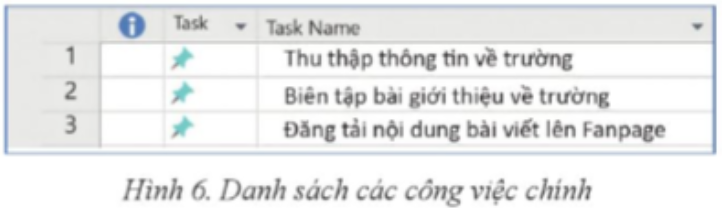Siêu thị H&D bán các mặt hàng tiêu dùng hằng ngày. Hãy tạo dự án mới để quản trị Fanpage của siêu thị này và thiết lập các thông tin chung của dự án theo các gợi ý sau :
- Trong thông tin cơ bản, tiêu đề của dự án là “Fanpage siêu thị H&D”, tên tác giả là tên của nhóm dự án.
- Trong thông tin về thời hạn thực hiện dự án, ngày bắt đầu dự án được thiết - lập là ngày hiện tại.
- Trong thông tin về kế hoạch và lịch biểu, xác định giờ bắt đầu, giờ kết thúc và số giờ làm việc trong một ngày.
- Nhập được danh sách các công việc chính của dự án.
Siêu thị H&D bán các mặt hàng tiêu dùng hằng ngày. Hãy tạo dự án mới để quản trị Fanpage của siêu thị này và thiết lập các thông tin chung của dự án theo các gợi ý sau :
- Trong thông tin cơ bản, tiêu đề của dự án là “Fanpage siêu thị H&D”, tên tác giả là tên của nhóm dự án.
- Trong thông tin về thời hạn thực hiện dự án, ngày bắt đầu dự án được thiết - lập là ngày hiện tại.
- Trong thông tin về kế hoạch và lịch biểu, xác định giờ bắt đầu, giờ kết thúc và số giờ làm việc trong một ngày.
- Nhập được danh sách các công việc chính của dự án.
Quảng cáo
Trả lời:
Để tạo và thiết lập dự án mới "Fanpage siêu thị H&D" trong MS Project, bạn có thể làm theo các bước sau:
1. Tạo dự án mới
- Mở Microsoft Project.
- Chọn File > New > Blank Project.
2. Thiết lập thông tin cơ bản
- Đặt tên dự án và tên tác giả:
+ Chọn File > Info > Project Information > Advanced Properties.
+ Trong hộp thoại Summary, nhập: Title: "Fanpage siêu thị H&D". Author: Tên của nhóm dự án (ví dụ: "Nhóm Dự Án H&D").
3. Thiết lập ngày bắt đầu dự án
- Thiết lập ngày bắt đầu: Chọn Project > Project Information. Trong hộp thoại Project Information, nhập ngày bắt đầu của dự án là ngày hiện tại (ví dụ: 21/05/2024).
4. Thiết lập kế hoạch và lịch biểu
- Tạo lịch làm việc chung:
+ Chọn Project > Change Working Time.
+ Chọn Create New Calendar.
+ Đặt tên cho lịch mới, ví dụ: "Lịch làm việc Fanpage H&D".
+ Chọn Set as default calendar nếu bạn muốn lịch này là lịch mặc định cho dự án.
5. Chỉnh sửa thời gian làm việc:
- Trong hộp thoại Change Working Time, chọn tab Work Weeks và bấm Details.
- Chọn các ngày làm việc (ví dụ: Thứ Hai đến Thứ Sáu).
- Thiết lập thời gian làm việc: From: 8:00 AM To: 12:00 PM. From: 1:00 PM To: 5:00 PM.
- Tổng số giờ làm việc trong một ngày là 8 giờ. Chọn OK để lưu lại.
6. Nhập danh sách các công việc chính
- Nhập các công việc chính:
+ Trở lại giao diện chính của MS Project.
+ Trong cột Task Name, nhập các công việc chính của dự án, ví dụ: Nghiên cứu và lập kế hoạch, tạo nội dung và hình ảnh, thiết kế và xây dựng fanpage, quảng bá và tiếp thị, theo dõi và phân tích kết quả: đặt ngày bắt đầu và kết thúc cho từng công việc.
7. Lưu dự án: Chọn File > Save As. Chọn vị trí để lưu dự án. Đặt tên tệp là "Fanpage Sieu Thi H&D" và bấm Save.Hot: 1000+ Đề thi cuối kì 1 file word cấu trúc mới 2025 Toán, Văn, Anh... lớp 1-12 (chỉ từ 60k). Tải ngay
CÂU HỎI HOT CÙNG CHỦ ĐỀ
Lời giải
Sử dụng MS Project để tạo một dự án mới với tên “Fanpage Trường THPT An Thọ”. Từ đó, thiết lập các thông tin ban đầu và lịch làm việc chung cho dự án như sau:
1. Tạo dự án mới
- Mở MS Project và chọn File > New > Blank Project.
- Đặt tên dự án: File > Info > Project Information > Advanced Properties, nhập "Fanpage Trường THPT An Thọ".
2. Thiết lập thông tin ban đầu
* Ngày bắt đầu dự án: Project > Project Information, nhập ngày bắt đầu (ví dụ: 01/06/2024).
* Lịch làm việc chung: Project > Change Working Time.
- Create New Calendar, đặt tên "Lịch làm việc Fanpage", chọn Set as default calendar.
- Trong tab Work Weeks, bấm Details, chọn các ngày làm việc (Thứ Hai - Thứ Sáu), thiết lập giờ làm việc (8:00 AM - 12:00 PM, 1:00 PM - 5:00 PM).
3. Lưu dự án: File > Save As, đặt tên tệp "Fanpage Truong THPT An Tho", bấm Save.
4. Thiết lập công việc chính
- Nhập các công việc chính trong cột Task Name:
+ Nghiên cứu và lập kế hoạch
+ Tạo nội dung và hình ảnh
+ Thiết kế và xây dựng fanpage
+ Quảng bá và tiếp thị
+ Theo dõi và phân tích kết quả
* Đặt ngày bắt đầu và kết thúc cho từng công việc.
5. Liên kết công việc
- Chọn các công việc cần liên kết.
- Task > Link the Selected Tasks (hoặc Ctrl + F2).
6. Thiết lập tài nguyên (nếu cần)
- View > Resource Sheet.
- Nhập thông tin về tài nguyên (nhân viên, loại tài nguyên).
Lời giải
Lời giải
Bạn cần đăng ký gói VIP ( giá chỉ từ 199K ) để làm bài, xem đáp án và lời giải chi tiết không giới hạn.
Lời giải
Bạn cần đăng ký gói VIP ( giá chỉ từ 199K ) để làm bài, xem đáp án và lời giải chi tiết không giới hạn.
Lời giải
Bạn cần đăng ký gói VIP ( giá chỉ từ 199K ) để làm bài, xem đáp án và lời giải chi tiết không giới hạn.
Lời giải
Bạn cần đăng ký gói VIP ( giá chỉ từ 199K ) để làm bài, xem đáp án và lời giải chi tiết không giới hạn.